小伙伴们安装了Pycharm以后,有不少同学私信问我如何调整字体大小,看到他们发来的截图,我也觉得默认情况下字体确实有点小,于是今天小叮当就和大家分享下如何调整Pycahrm的字体,实现个性化设置。
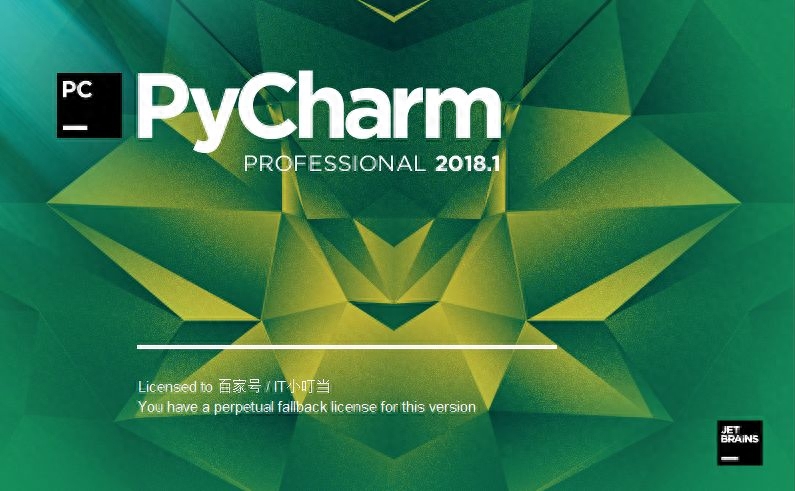
- 字体配置
在pycharm主界面中,我们通过点击”file“菜单并选择“Settings”进入设置界面。
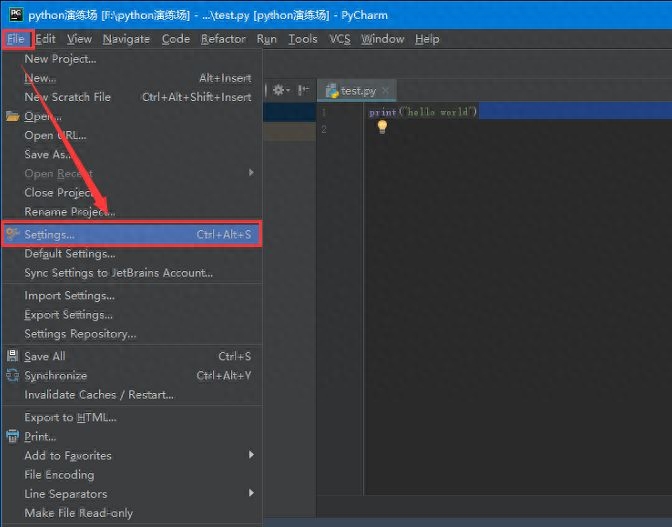
在”Settings”中选择“Editor”,然后选中"Font”(字体)。
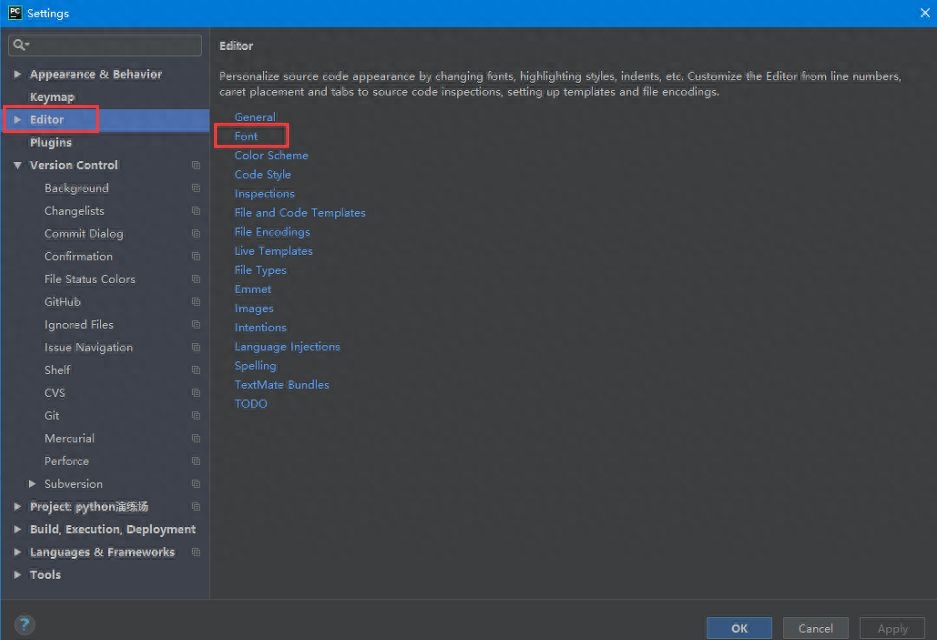
点击后我们在”size“选项中就可以调整字体的大小,下方有字体预览区,可以根据个人喜好调节字体大小。
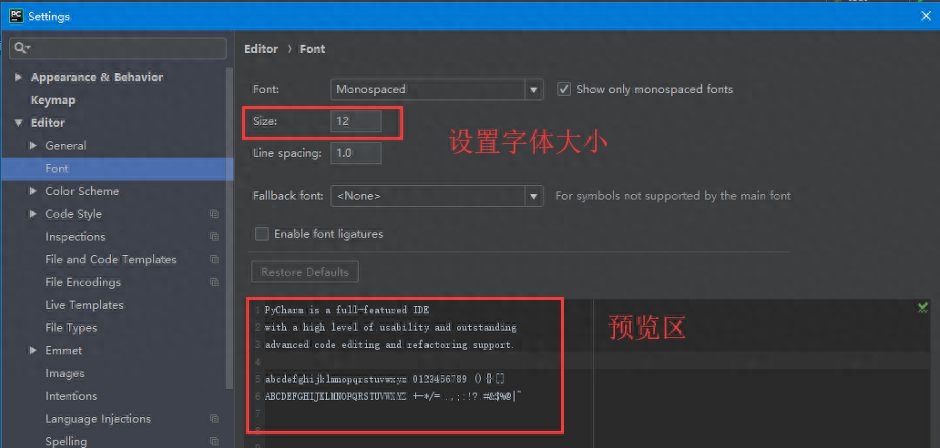
在设置好后点击“ok”或“apply”均可。(小叮当将字体大小设置为16,大家可根据个人视觉舒适度自行调整。)
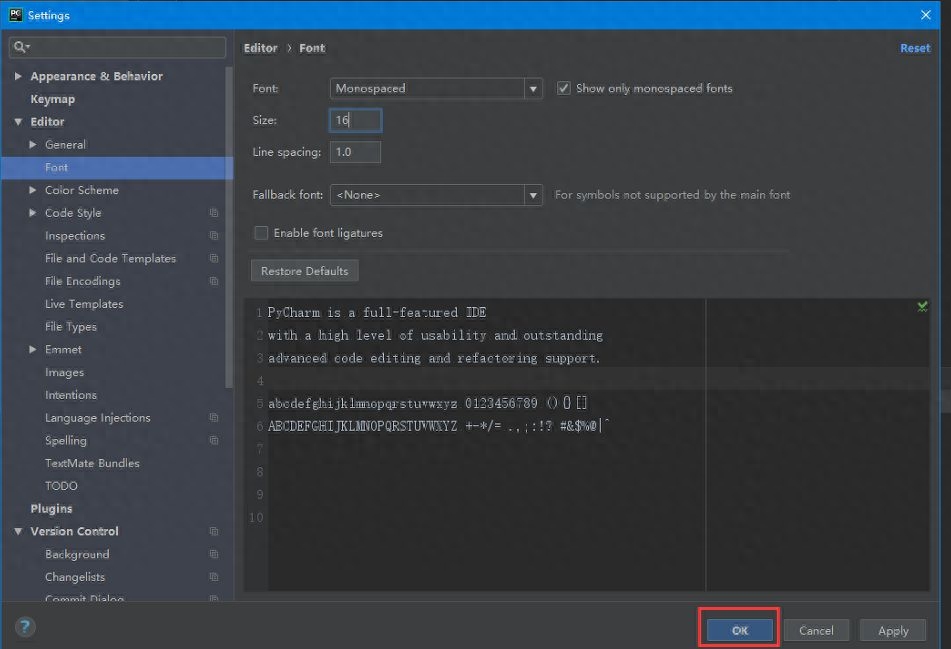
在”font”选项可以选择字体类型,line spacing可以调整行间距,大家可以尝试一下。
2.主题配置
同样的,在"file"-“settings”-“editor"-"color scheme"里,我们可以设置自己喜欢的颜色主题。
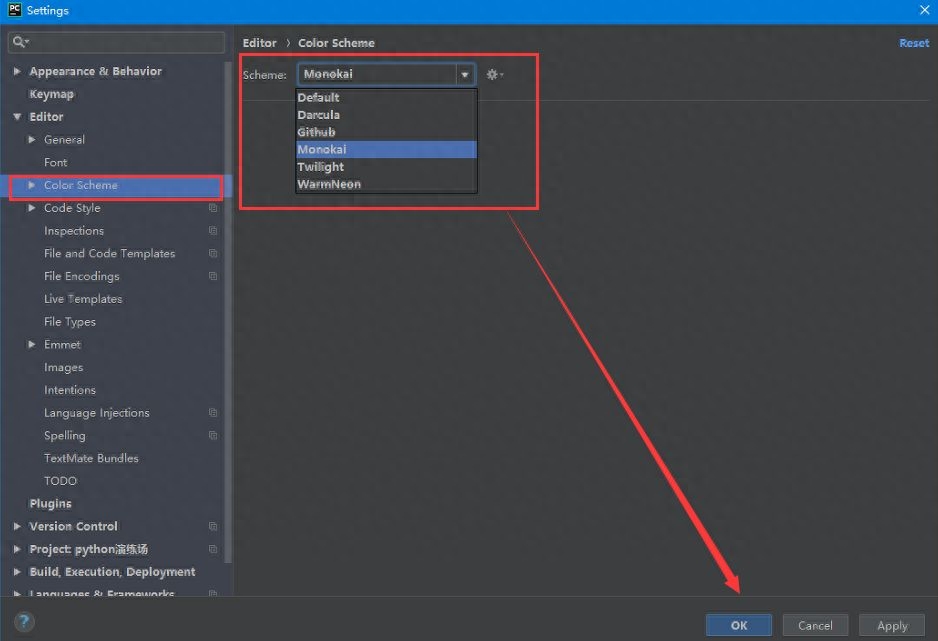
官方提供了六种主题风格,供用户选择,它们分别是”Default"、"Darcula"、“Github”、“Monokai”、“Twilight”、“warmNeon”。小叮当比较喜欢的是”Monokai",感觉色彩比较柔和,缓解眼部疲劳。下面是“Monokai"的色彩搭配效果。
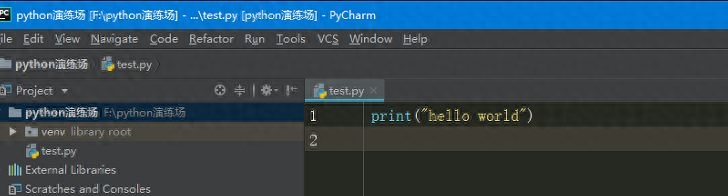
3.代码模板设置
许多伙伴私信问,之前小叮当代码开头的日期和作者信息是如何自动生成的?
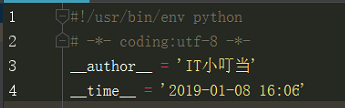
其实这个很简单,只需要设置一个代码模板即可。操作方法如下:
(1)在“file”菜单中找到”Default Settings”(默认设置)
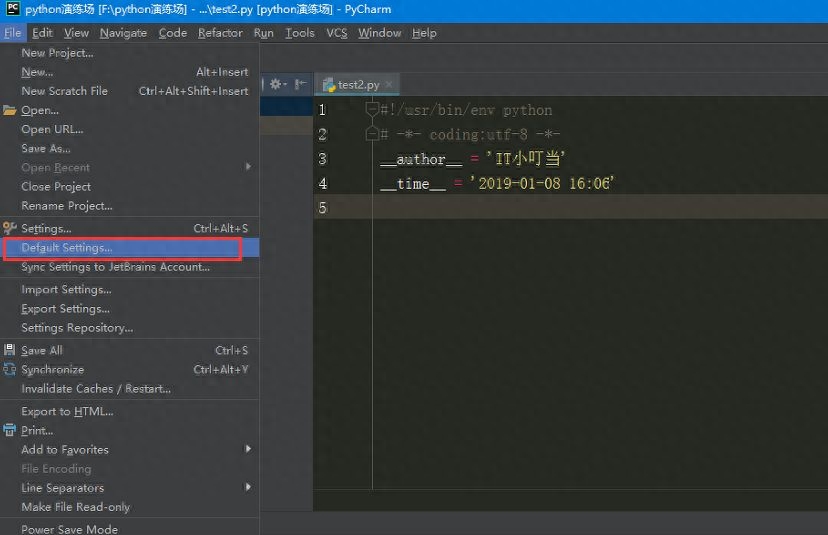
(2)在“Editor”(编辑)下的”File and Code Templates“(文件和代码模板)中找到”Python script“(Python 脚本)
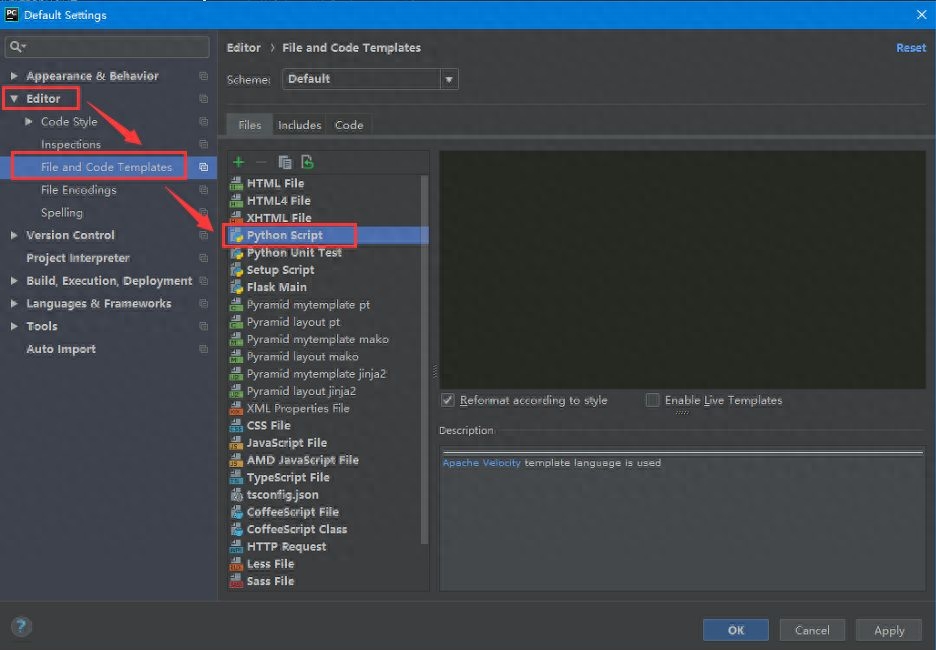
将下面的代码输入进去:
#!/usr/bin/env python
# -*- coding:utf-8 -*-
__author__ = 'IT小叮当'
__time__ ='${YEAR}-${MONTH}-${DAY} ${HOUR}:${MINUTE}'然后点击"ok"即可。

下次我们新建py文件时,系统会自动添加这些头部信息。
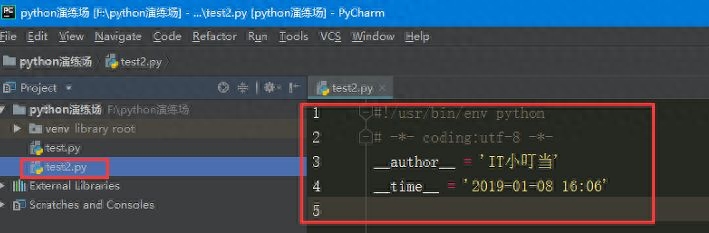
文章为用户上传,仅供非商业浏览。发布者:Lomu,转转请注明出处: https://www.daogebangong.com/articles/detail/Pychram-ge-xing-hua-pei-zhi.html

 支付宝扫一扫
支付宝扫一扫 
评论列表(196条)
测试